くまたん
作った画像や動画をプレゼントしたいんだけどな~
するめ
画像はともかく動画に関してはURLから保存してもらわないと無理なんだよね。共有リンクの作り方を説明するよ
共有リンクの作り方
くまたん
触るのは「共有」の「限定的なリンクの共有」
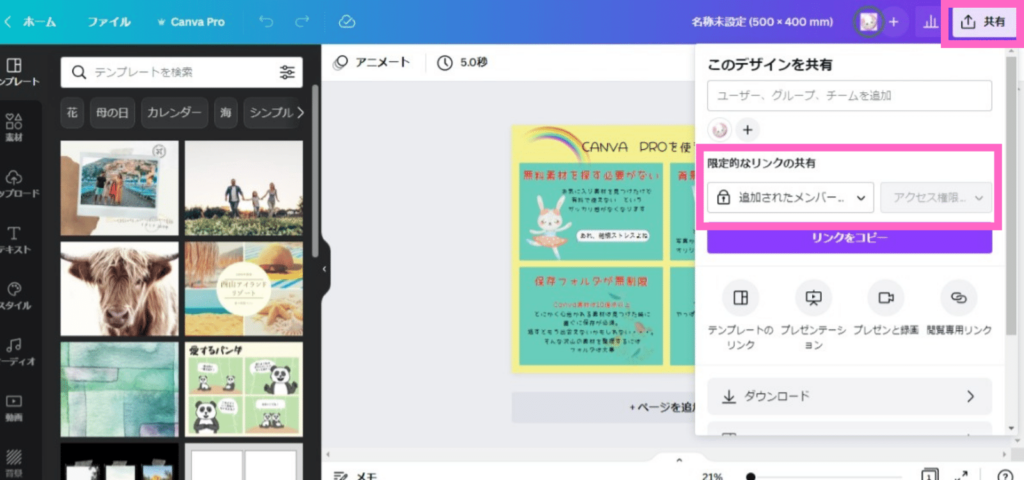
- 追加されたメンバーのみがアクセス可能
- リンクを持っている全員
するめ
状況によってどんな方法でリンクを作るか決めよう
追加されたメンバーのみがアクセス可能
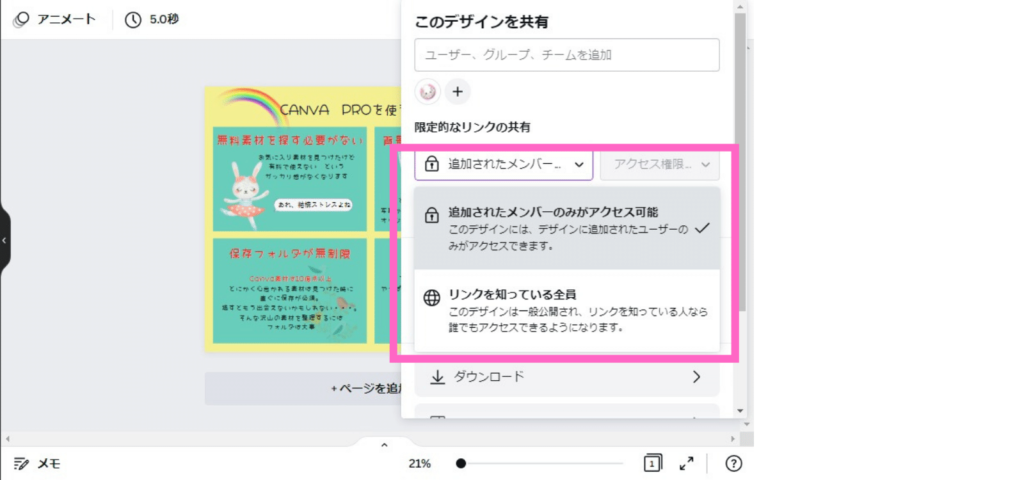
するめ
追加されたメンバーというのは「チームの仲間」のことだね
くまたん
Canvaは最大5人までのチームが組めるんだよね。
するめ
私はチームでは使ってないのでよくわからないけど信頼できるブログ仲間とかでシェアするのも良いかもね

Canva(キャンバ)チーム、Canva for Teamsの変更方法やメンバー招待のやり方【パソコン版】
以前はCanvaProという個人プランで最大5人でチームを作りシェアできていましたが
2022年7月18日以降「Canv...
リンクを知っている全員
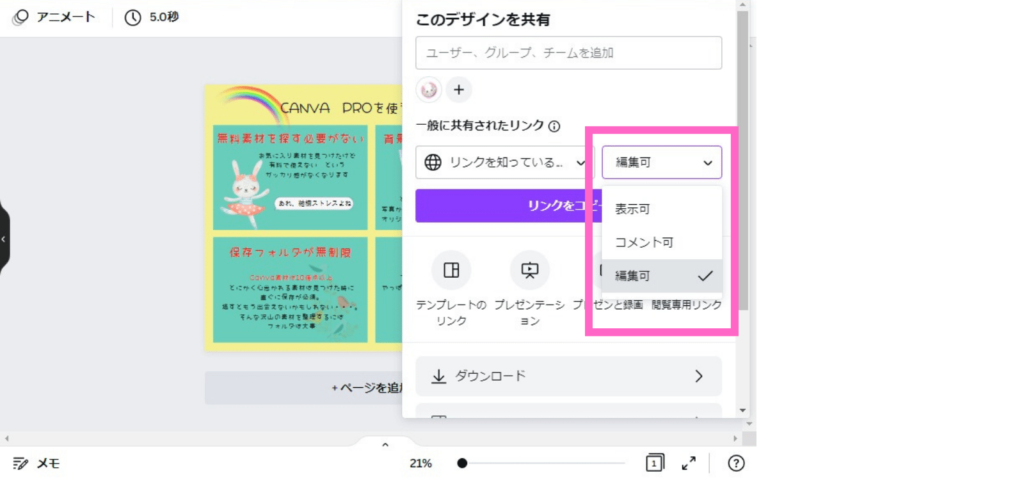
「リンクを知っている人全員」は「表示可」「コメント可」「編集可」を選択します。
するめ
私は「編集可」でリンク作ることが多いかな
くまたん
プレゼントする相手はCanva使っている人ばかりだもんね。自分でも編集出来るように「編集可」で毎回送ってる
個人的には画像をコピーしたものを送っています
設定が終了したら「リンクをコピー」をクリック
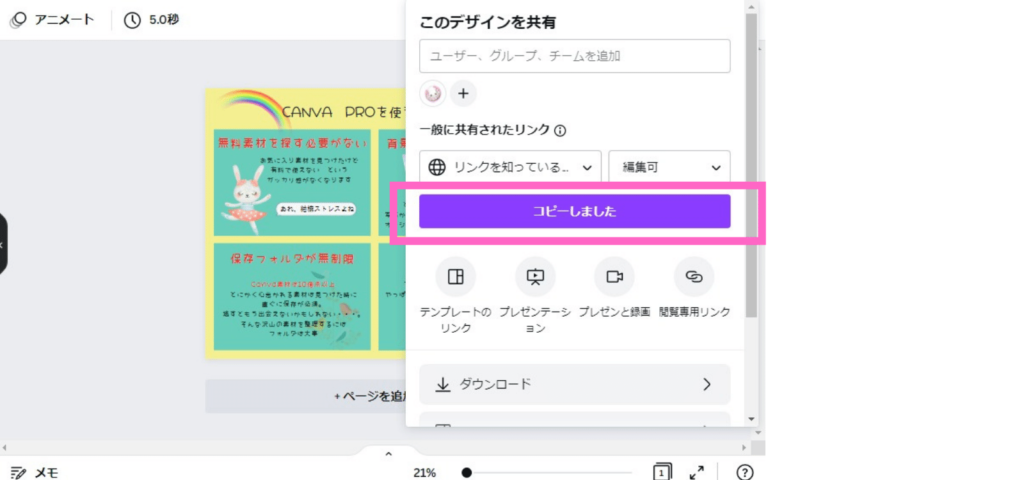
コピーされたURLを送れば完了です
くまたん
「編集可」を選択した時はDMなどに送るようにして不特定の人にURLを知られないようにしてね
これでURLを受け取った方は編集、ダウンロードが出来るようになります。
不特定多数に閲覧のみしてもらう場合
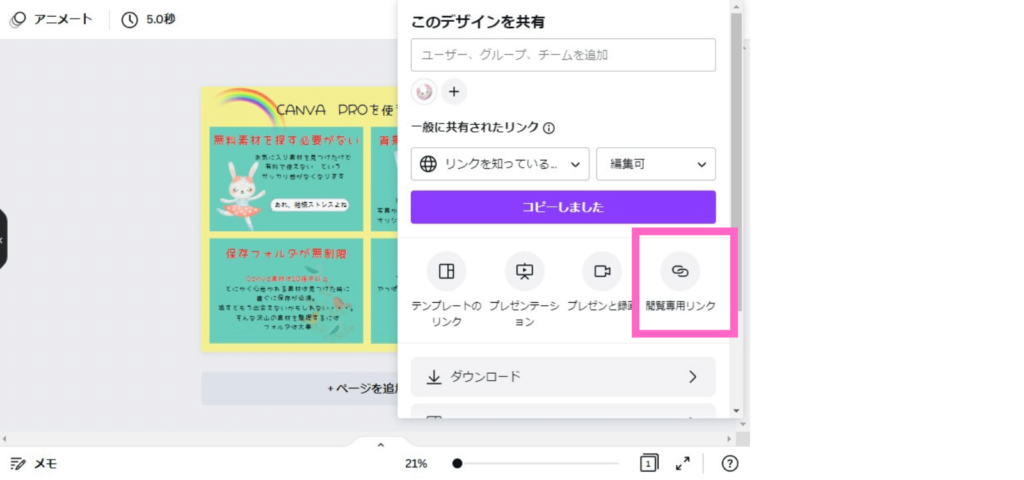
「閲覧専用リンク」をクリックします
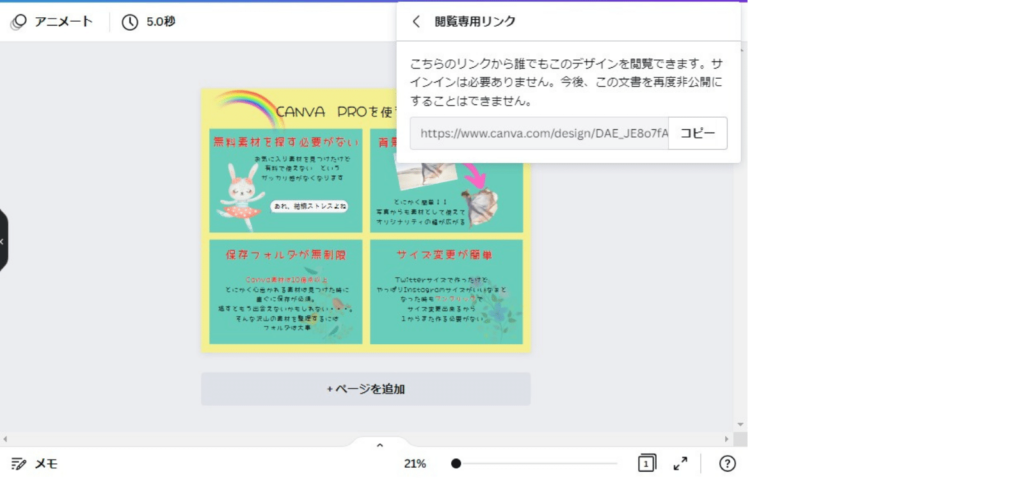
URLをコピーしてブログやSNSで公開しましょう!!
「限定的なリンクの共有」と「閲覧専用リンク」の違い
くまたん
「限定的なリンクの共有」と「閲覧専用リンク」どう使い分けたら良いの?
まとめ
「限定的なリンクの共有」は期間限定のURLであってCanvaにログインが必要!!
「閲覧専用リンク」はCanvaにログインの必要はなし。再度非公開にすることは出来ない
するめ
特定の人に見せたい、編集出来るように設定なら「限定的なリンクの共有」不特定多数の人に見せたいなら「閲覧専用リンク」
テンプレートのリンク

Canva(キャンバ)自作テンプレートのリンクの共有と公開で注意すること。テンプレート販売は出来る?【パソコン版】
こちらのテンプレを使ってオリジナルの請求書を作りました。
https://www.miyakos...
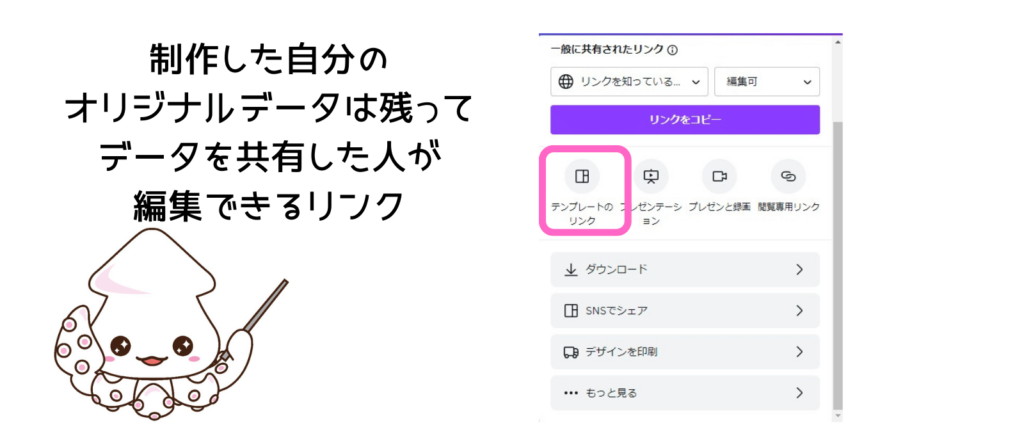
こちらCanvaのテンプレートと同じ感覚で考えていただければ・・・
ということで、有料素材を使用した画像をテンプレートにすれば無料プランの方は編集してダウンロードするには支払いをすることになります。
するめ
有料プラン使用している方のはこちらも良いと思いますが、使っていただく相手によっては無料素材だけで作成するという気遣いも時には必要になりますね

私がCanvaproをお勧めする理由
こんにちは。Canva大好きするめです。
私がCanvaproにしてから、約1年・・・。私の人生を大きく変えたCanva
...













